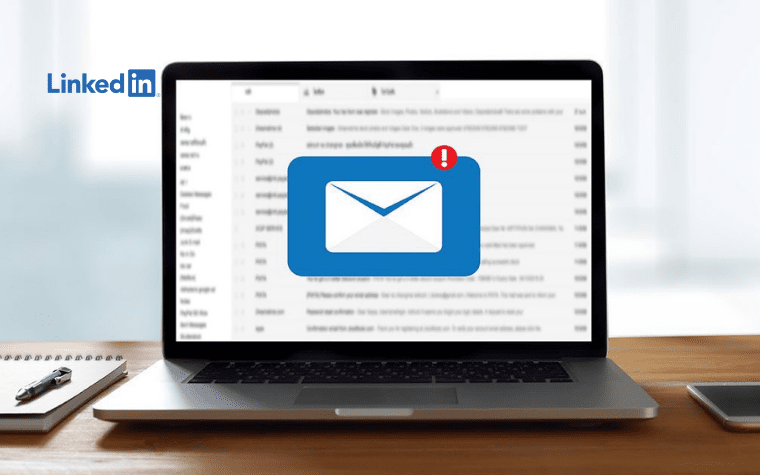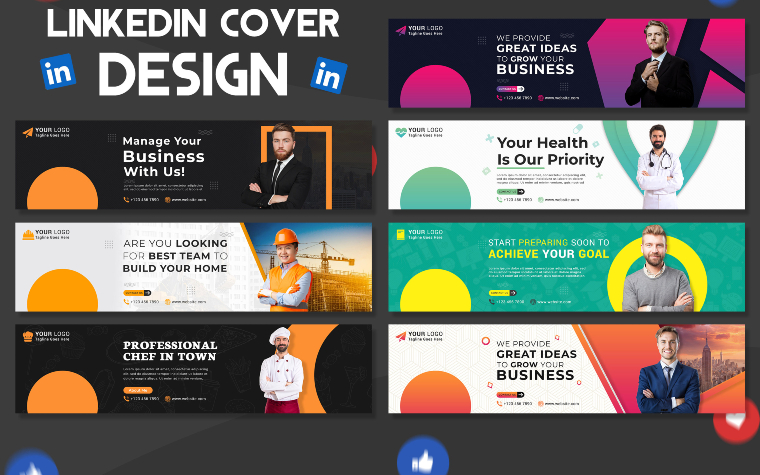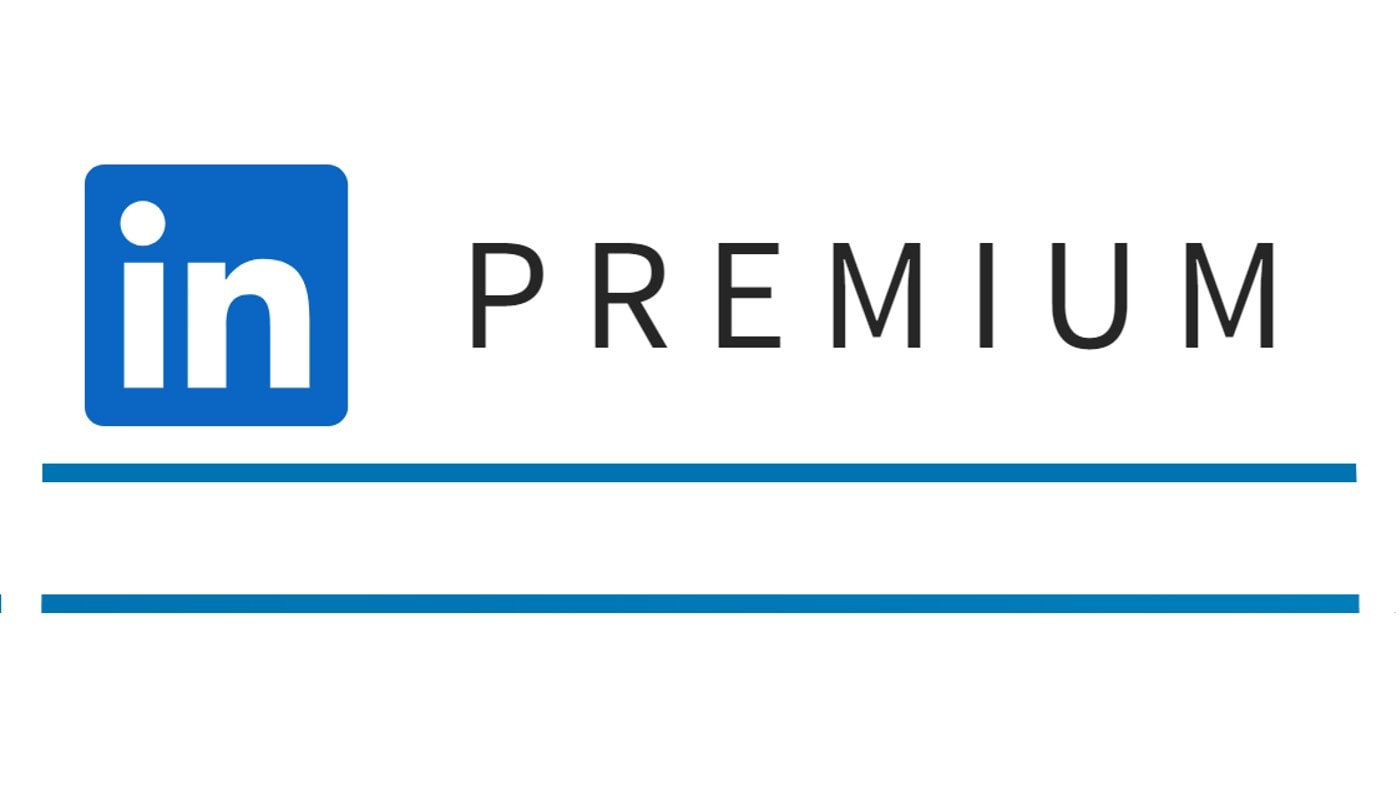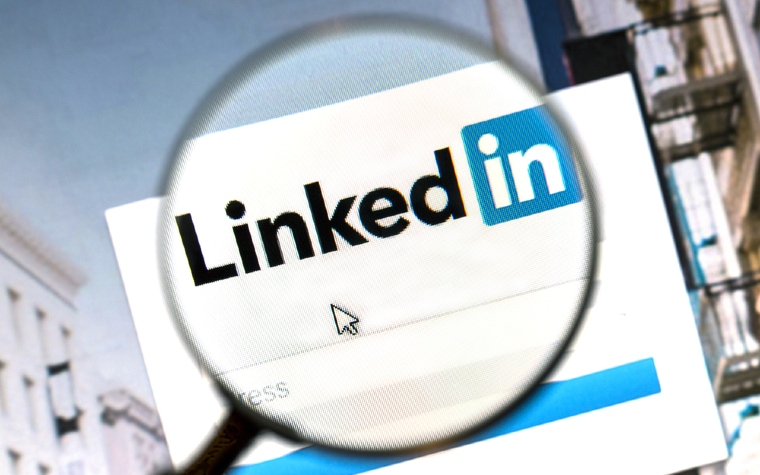Millones son los profesionales en LinkedIn que al igual que tú se encuentran en busca de una oportunidad laboral. Con tanta competencia debes esforzarte por tener un perfil que destaque entre todos y que sea atractivo para los empleadores.
Las insignias de LinkedIn son una excelente manera para lograr esto. Tu perfil se posicionará mejor y, lo más importante, demostrarás a tu audiencia que tienes habilidades y destrezas comprobadas.
Si no conoces esta función, o ya lo haces, pero no sabes cómo usarla, llegaste al sitio indicado. En este artículo te enseñaré todo lo que necesitas sobre cómo conseguir insignias de LinkedIn y añadirlas a tu perfil.
Para qué sirven las insignias de LinkedIn
Las insignias sirven para demostrar que has aprobado un test y por tanto validado tu habilidad. Tenerlas en tu perfil dará una buena impresión a los reclutadores, ya que podrán ver tus conocimientos en determinadas áreas.
Son una excelente manera de lograr que tu perfil se posicione mejor en el motor de búsqueda. Esto lo hace LinkedIn con las cuentas con mayor presencia activa en la plataforma. Una ventaja muy útil que te ayudará con la visibilidad de cara a los empleadores.
Las evaluaciones para conseguir insignias son hechas por un grupo de profesionales, que forman parte de la comunidad de LinkedIn learning (plataforma enfocada en la formación online), que son especialistas de cada área con experiencia comprobada en realización de exámenes.
Según encuestas hechas se estima que el 76% de las empresas y reclutadores prefieren sobre los demás a los perfiles que tienen insignias de aptitudes y certificaciones validadas.
Cómo obtener una insignia con las evaluaciones de aptitudes de LinkedIn
LinkedIn tiene una funcionalidad que te permite validar tus habilidades mediante un test de aptitudes. Puedes elegir entre 33 evaluaciones disponibles dependiendo de cuál sea tu especialidad. Por lo general se trata de conocimientos técnicos.
Las evaluaciones constan de entre 15 a 20 preguntas con varias opciones de respuesta. Te tomará un aproximado de 15 minutos realizarla. De sacar una puntuación mayor al 70% habrás aprobado.
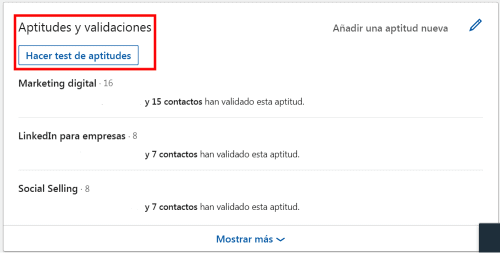
Los pasos para obtener las insignias con las evaluaciones de actitudes de LinkedIn son los siguientes:
- Entra a LinkedIn.
- Dirígete a tu Perfil.
- Baja hasta la sección de “Aptitudes y validaciones» y agrega una si es que no la tienes aún.
- Presiona en “Hacer test de aptitudes» para verificar las que añadiste.
- Responde cada una de las preguntas de la evaluación a la que se te dirigió hasta completar el examen.
Una vez hayas seguido estos pasos ya habrás obtenido una insignia de habilidades en LinkedIn la cual será visible en tu perfil.
Cabe destacar que debes estar seguro por completo de tus conocimientos antes de empezar el test. De no aprobar, tendrás que esperar 3 meses para realizarlo otra vez.
También otro punto a considerar es que estos test son en inglés. Si no te sientes seguro por completo con el idioma debes asegurarte de tener un buen traductor a la mano.
Cómo añadir insignias de cursos en tu perfil de LinkedIn
En LinkedIn es posible añadir las insignias de cursos que hayas hecho fuera de la plataforma y que quieras reflejar en tu perfil. Es un proceso sencillo que consta de los pasos que te indico a continuación:
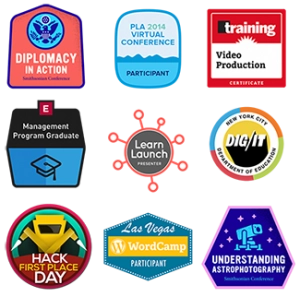
- Copia la URL de la insignia o colección de insignias que quieras añadir a tu perfil. (Dependiendo de cuál sea el curso terminado, ve a la página correspondiente y cópiala de la barra de búsqueda).
- Entra a LinkedIn.
- Ve a tu Perfil.
- Pulsa en “Añadir sección de perfil«.
- Baja hasta Logros y selecciona ese apartado.
- Toca en Certificaciones.
- Rellena el formulario que se te presentará a continuación: nombre de la certificación, autoridad emisora, número de licencia, periodo de tiempo, vencimiento y URL (la que copiaste antes).
- Pulsa en Guardar para terminar y listo.
Después de haber completado este proceso, cualquiera que entre a tu perfil y se dirija a la sección de logros y certificaciones podrá ver la insignia de tu curso con cada uno de sus detalles. Así comprobará las habilidades que obtuviste en diferentes formaciones.
Comparte tus insignias fuera de LinkedIn
Las insignias aportan gran atractivo y confianza a tu perfil. Aparte de LinkedIn, otro buen sitio para conseguirlas es la plataforma Credly Acclaim con gran variedad de credenciales en diferentes áreas para acreditar tu trabajo.
Una vez las obtengas desde Credly Acclaim, con un solo clic las puedes compartirlas en tu perfil de LinkedIn y en otras redes sociales. Así tu red de contactos estará al tanto de lo que eres capaz y de tu crecimiento profesional.
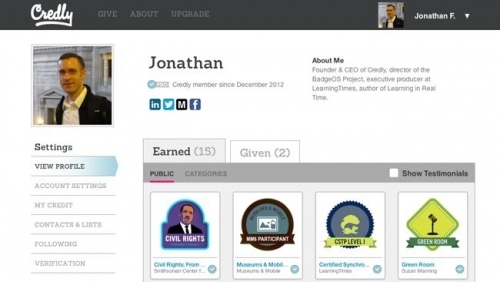
Los pasos para hacerlo son los siguientes:
- Entra a tu cuenta en Credly Acclaim.
- Pulsa en el Icono de LinkedIn que sale en la barra de arriba junto con otras redes sociales.
- Elige la Credencial que quieres compartir.
- Escoge entre las opciones “Agregar a mi perfil” o “Publicar en la red de noticias».
En el caso de que elijas la primera opción solo debes llenar en el campo de certificaciones toda la información sobre tu insignia con la URL de la misma.
Si quieres compartirla en tu red de noticias en LinkedIn solo deberás personalizar un mensaje para tu publicación y publicarla. Esta se verá con la URL y la información a cerca de tu credencial.
Conclusión
Así que ya lo sabes, las insignias de LinkedIn serán de gran ayuda para el éxito de tu perfil. Son una buena manera de demostrar tus habilidades y aptitudes que te hacen merecedor de ser seleccionado.
Después de leer este post ya sabes cómo conseguir insignias de LinkedIn para tu perfil mediante el test de aptitudes y también como agregar esas obtenidas en cursos fuera de la plataforma. ¡Seguro que harán que tu perfil destaque!
¿Ya conocías las insignias de LinkedIn? ¿Las has usado? Y si no ¿qué esperas para hacerlo?